
Hin bikarhênerên Windows 10 Dema ku hewl didin ku bigihîjin parametreyên pergalê peyamek bistînin ku rêxistin ji van mîhengan tê rêvebirin an jî bi tevahî peyda nabin. Ev xelet dikare bibe sedema ne mumkuniya pêkanîna hin operasyonan, û di vê gotarê de em ê biaxifin ka meriv çawa rast bike.
Parametreyên pergalê rêxistinê kar dikin
Bi dest pê kirin, em diyar dikin ka ev peyam çi ye. Ew nayê vê wateyê ku hin mîhengên pergala "ofîs" guhertin. Ev tenê agahdariya ku ji me re vedibêje ku gihîştina parameteran li ser asta îdarî qedexe ye.

Ev ji ber sedemên cihêreng diqewime. Mînakî, heke we fonksiyonên spî yên "bi dehan" bi amûrên taybetî an vebijarkên xwe vekişand, rêvebirê pergala we rabû, parastina PC-ê ji "destên destên" ji bikarhênerên bêpergal ve diparêzin. Piştre, em ê rêyan analîz bikin da ku hûn di derheqê "Navenda Nûvekirinê" û "Windows Defender" de çareser bikin, ji ber ku ev pêkhateyên ku ji ber bernameyan hatine veqetandin, lê dibe ku ji bo operasyona normal ya komputerê were veqetandin. Em herdu jî ji bo tevahiya pergalê bi tevahî vebijarkên pirsgirêkan didin.
Vebijêrk 1: Pergala Restore
Heke hûn bi karanîna bernameyên ku ji bo vê an jî di hin ezmûnan de bi karanîna bernameyên ku ji bo vê an jî di hin ezmûnan de ne, ev rêbaz dê alîkariyê bike. Vebijarkên (bi gelemperî) gava dest pê kirin, xalek başbûnê biafirînin, û ew dikare ji bo armancên me were bikar anîn. Ger manîpulasyon ne yekser piştî sazkirina OS-ê, wê hingê bi piranî xalên din jî hene. Di hişê xwe bigirin ku ev operasyon dê hemî guhertinan betal bike.

Zêdetir bixwînin:
Meriv çawa Windows-ê 10-ê li ser xala başbûnê vedigire
Meriv çawa di Windows 10 de xalek başkirinê biafirîne
Vebijêrk 2: Navenda Nûve
Bi piranî bi vê pirsgirêkê re, em bi hewl didin ku ji bo pergalê nûve bikin. Heke ev fonksiyon bi mebest hatiye veqetandin da ku "dehş" pakêtan bixweber nekeve, hûn dikarin gelek mîhengan pêk bînin da ku hûn bikaribin nûvekirinan kontrol bikin û saz bikin.
Ji bo hemî operasyonan bi mafên Rêvebirê Rêvebir re hesabek hewce dike.
- "Edîtorê Siyaseta Koma Herêmî ya Herêmî" bi fermana di xeta "Run" de (Win + R) dakêşin.
Ger hûn redaktorên malê bikar bînin, wê hingê biçin Mîhengên Registry - xwedan bandorek wisa ne.
gpedit.msc.

- Di şaxên zivirî de eşkere dike
Mîhengên Computer - Templatablonên Rêvebir - Parçeyên Windows
Peldanka hilbijêrin
Navenda Nûvekirina Windows

- Li ser rastê em siyasetek bi navê "sazkirina otomatîk" saz bikin "û li ser wê dubare bikin.

- Nirxa "astengdar" hilbijêrin û "Serlêdan" bikirtînin.

- Reboot.
Ji bo bikarhênerên Windows 10
Ji ber ku di vê çapkirinê de edîtorê siyaseta Koma Herêmî winda ye, hûn neçar in ku parametreya têkildar li tomara pergalê mîheng bikin.
- Li ser pişka "Destpêk" ya li ser pişka zexîreyê bikirtînin û danasîn bikin
regedit.
Li ser xala tenê li ekstradkirinê bikirtînin.
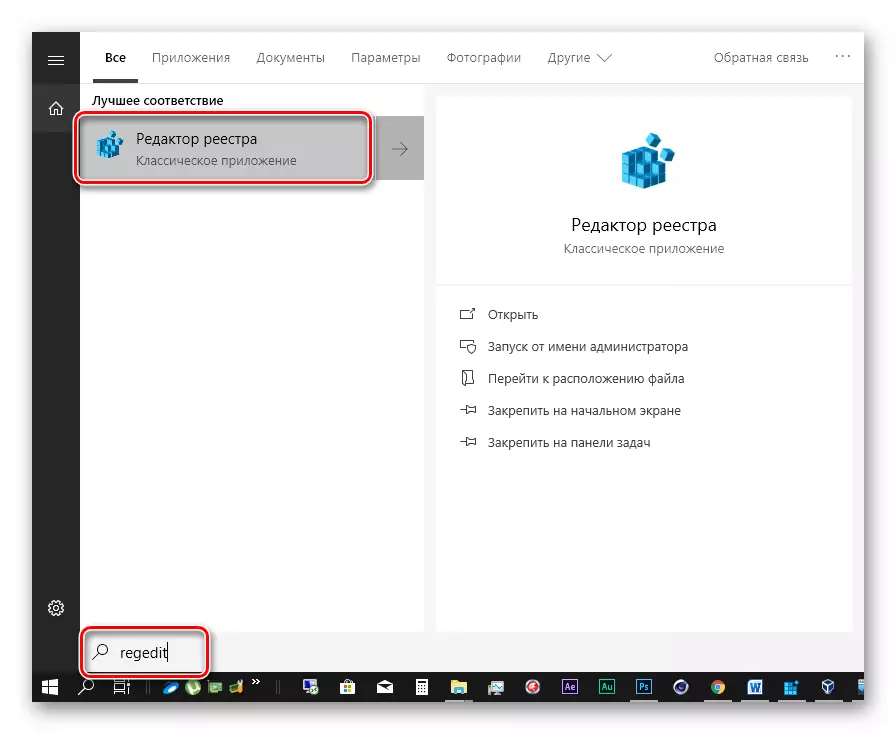
- Biçin şaxê
HKEY_LOCAL_MACHINE \ Nermalav \ Polîtîkes \ Microsoft \ Windows \ Windowsupdate \ AU
PCM li her deverê li cîhê rastê bikirtînin, "biafirînin - parameterê DWORD (32 bît)" hilbijêrin.

- Navekî sereke ya nû bide
Noautoupdate.

- Double-li ser vê parameterê û di qada "nirx" de, em têkevin "1" bê gotin. OK bikirtînin.

- Komputera xwe ji nû ve saz bikin.
Piştî ku gavên jorîn qediya, em mîhengê berdewam dikin.
- Em dîsa li ser lêgerîna pergalê (Magnifier li nêzê "Destpêk" Bişkojk) bikin û têkevin
Karûbarên.
Li ser serlêdana "karûbarên" bikirtînin.

- Di navnîşa "Navenda Nûvekirinê" de bibînin û li ser wê dubare bikin.

- Tîpa destpêkirina "bi destan" hilbijêrin û bikirtînin "Serlêdan".
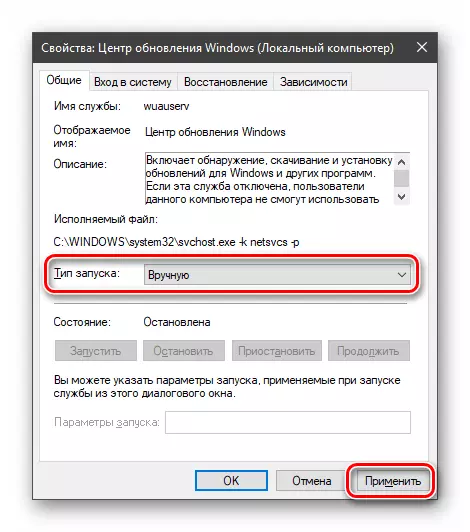
- Reboot.
Bi van kiryaran, me nivîsa tirsnak derxist, û di heman demê de destûr da ku hûn bi destan kontrol bikin, barkirin û sazkirin û sazkirin û saz bikin.
Ji bo bikarhênerên malê "Dozens"
- Edîtorê Register veke (li jor binêre) û herin şaxê
HKEY_LOCAL_MACHINE \ Nermalav \ Polîtîkayên \ Microsoft \ Windows Defender
Em parameterê rast bibînin
Disableantispyware.
Du caran li wê bikirtînin û nirxê "0" bidin.

- Reboot.
Piştî reboot, hûn dikarin di moda normal de "defîner" bikar bînin, dema ku amûrên spîndar ên din dê bêne veqetandin. Ger ev ne wusa be, rêgezên din ên destpêkirinê bikar bînin.
Zêdetir bixwînin: Defender di Windows 10 de çalak bikin
Vebijêrk 4: Siyaseta koma herêmî resen
Ev rêbaz bi wateya zehf a dermankirinê ye, wekî hemî mîhengên siyasetê ji bo nirxên xwerû têne veqetandin. Pêdivî ye ku ew bi lênêrînek mezin were bikar anîn ger mîhengên ewlehiyê an vebijarkên din ên girîng hatine mîheng kirin. Bikarhênerên bêpergal zehf têne pêşniyar kirin.
- Ji hêla rêveberê ve "xeta fermandar" bi rêve bibin.
Zêdetir bixwînin: Di Windows 10 de "xeta fermandar" vekir
- Di encamê de, emrên weha bikin (piştî ku her çapê Enter binivîse):
RD / S / Q "% Windir% \ System32 \ Grouppolicy"
RD / S / Q "% Windir% \ System32 \ GrouppoLicyUsers"
Gpupdate / hêz

Du fermanên yekem peldanka ku polîtîkayên ku tê de hene, jêbirin, û sêyemîn ji nû ve sazûmanek belav dike.
- PC-ê nûve bikin.
Xelasî
Ji hemî nivîsên li jor, hûn dikarin encamnameya jêrîn bikin: Paqijkirina spyware "di" dehan "de hewce bike ku bi hişê xwe were kirin, da ku ez neçar bimim siyasetmedar û qeydkirin. Heke hûn di rewşek de di rewşek ku mîhengên parameter ên fonksiyonên xwestin hene ne amade bûne, wê hingê agahdariya di vê gotarê de dê bibe alîkar ku pirsgirêkê çareser bike.
